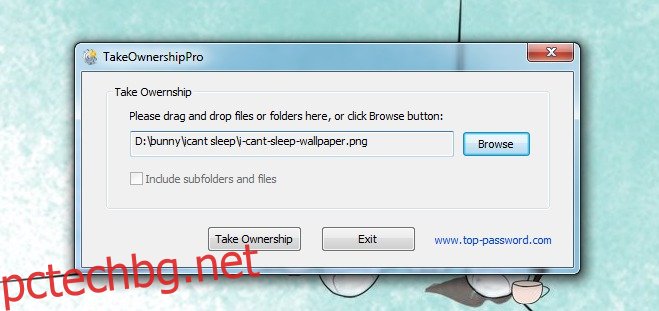Разрешенията за файлове и папки в Windows са доста страхотни, когато работят за вас, но когато операционната система изведнъж реши да откаже достъп до папка на вашия твърд диск, въпреки че сте влезли като администратор, самите тези разрешения се превръщат в проблем, меко казано. В крайна сметка скачате през обръчи, опитвайки се да разберете защо файл, който сте създали преди малко, вече не е достъпен за вас. Прегледахме редица помощни програми, които помагат да се коригират грешките „Не мога да изтрия файл“ и „Отказан достъп“, сред които заслужава да се отбележи Unlocker. Ново приложение в същата категория е TakeOwnerShip Pro; има супер прост интерфейс и е съвместим с всички версии на Windows от Vista до Windows 10.
Можете да преминете през инсталацията на TakeOwnerShip Pro, тъй като той не се опитва да ви подмами да инсталирате милион други неща в процеса. Самият файл на пакета за инсталиране е супер малък, така че това не е просто решение с едно щракване на вашия проблем, а е и супер бързо.
След като инсталирате приложението, плъзнете и пуснете файл или папка върху него или използвайте бутона Преглед, за да го изберете. Ако изберете папка, можете да изберете да редактирате разрешенията на всички подпапки в нея. След като папката или файлът са избрани, щракнете върху „Поемане на собственост“ и изчакайте подкана на екрана, който ви уведомява, че операцията е била успешна. Вече ще можете да изтривате или да осъществявате достъп до приложенията, които преди не сте имали.
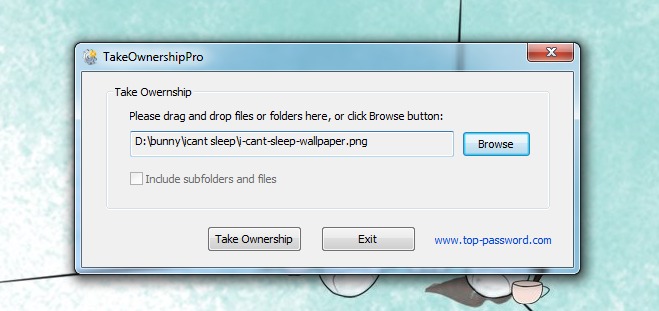
Тъй като TakeOwnerShip Pro прави нещо за разрешаване на файлове, може да ви е любопитно да знаете какво е това, преди да започнете да третирате файловете по този начин. TakeOwnerShip Pro добавя нова група за споделяне, която предоставя пълни разрешения на файла. Можете да видите тази група сами, като щракнете с десния бутон върху файла или папката, изберете „Свойства“ и отидете в раздела „Защита“. Нова група с име „Всички“ ще бъде изброена, след като приложението я „поправи“. Изтрийте тази група и е много вероятно да получите това съобщение отново.
TakeOwnerShip Pro е съвместим с Windows Vista, Winodws 7/8/8.1/10.
Инсталирайте TakeOwnerShip Pro